显示已规格化曲线
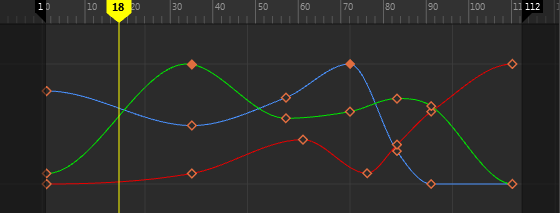
规格化动画曲线
- 选择要重新规格化其曲线的动画对象。
- 打开“曲线图编辑器”(Graph Editor)。
出现的“曲线图编辑器”(Graph Editor)将在图表视图中显示选定对象的所有动画曲线。
- 执行下列操作之一:
- 在曲线图编辑器”(Graph Editor)菜单栏中,选择。
- 在“曲线图编辑器”(Graph Editor)工具栏中,单击“启用规格化曲线显示”(Enable Normalized Curve Display)图标 (
 )。
)。
将缩放当前显示在“曲线图编辑器”(Graph Editor)的图表视图中的所有曲线,以适配在 -1 到 1 的范围内。仅缩放显示的曲线,而不是基础动画。
禁用规格化曲线显示
- 选择要将其曲线还原到非规格化状态的动画对象。
- 打开“曲线图编辑器”(Graph Editor)。
出现的“曲线图编辑器”(Graph Editor)将在曲线视图中显示选定对象的所有动画曲线。
- 在“曲线图编辑器大纲视图”(Graph Editor Outliner)中,选择要禁用规格化显示的通道。
- 执行下列操作之一:
- 在曲线图编辑器”(Graph Editor)菜单栏中,选择。
- 在“曲线图编辑器”(Graph Editor)工具栏中,单击“禁用规格化曲线显示”(Disable Normalized Curve Display)图标 (
 )。
)。
“曲线图编辑器”(Graph Editor)图表视图中的曲线将返回到其原始显示。
重新规格化曲线
- 选择要重新规格化其曲线的动画对象。
- 在“曲线图编辑器大纲视图”(Graph Editor Outliner)中,选择要重新规格化曲线的通道。
- 执行下列操作之一:
- 在“曲线图编辑器”(Graph Editor)菜单栏中,选择。
- 在“曲线图编辑器”(Graph Editor)工具栏中,单击“重新规格化曲线”(Renormalize curves)图标 (
 )。
)。
将缩放当前显示在“曲线图编辑器”(Graph Editor)的图表视图中的所有选定曲线,以适配在 -1 到 1 的范围内。仅缩放显示的曲线,而不是基础动画。
显示堆叠的曲线
默认情况下,曲线将在图表视图中重叠显示。可以切换以查看单个曲线的堆叠。
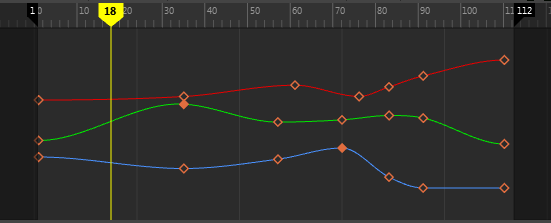
查看曲线的堆叠显示
- 执行下列操作之一:
- 从“曲线图编辑器”(Graph Editor)菜单栏中,选择。
有关详细信息,请参见堆叠的曲线。
提示:可以在“颜色设置”(Color Settings)()的“动画编辑器”(Animation Editors)部分中更改堆叠的曲线背景色。
注意:在启用“堆叠的曲线”(Stacked Curves)的情况下使用“缩放关键帧工具”(Scale Keys Tool)或“晶格变形器关键帧工具”(Lattice Deformer Keys Tool)时,只能修改时间值。
禁用曲线的堆叠显示
- 从“曲线图编辑器”(Graph Editor)菜单栏中,再次选择。
也可以使用“曲线图编辑器”(Graph Editor)工具栏中的“启用堆叠视图”(Enable Stacked View)
![]() 和“禁用堆叠视图”(Disable Stacked View)
和“禁用堆叠视图”(Disable Stacked View)
![]() 图标快速启用和禁用“堆叠的曲线”(Stacked Curves)。
图标快速启用和禁用“堆叠的曲线”(Stacked Curves)。
仅显示直接连接的曲线
可以针对选定通道限制显示在图表视图中的曲线。
仅在图表视图中显示直接连接的曲线
- 在“曲线图编辑器大纲视图”(Graph Editor Outliner)中,选择要限制曲线显示的通道。
- 从“曲线图编辑器”(Graph Editor)菜单栏中,禁用选项。
针对选定通道再次显示所有曲线
- 在“曲线图编辑器”(Graph Editor)菜单栏中,启用。